NASのバックアップ構成でSSDのRAID0をIntel-RST(Rapid Storage Technology)と記憶域スペース/プールのシンプルを両方試して比較したときのメモです。
今回、使用したマザーボードがP8Z77-V DELUXEだったのですが、6Gbpsポートが4つしかなく(Intel2ポート、Marvell2ポート)Marvellの方はSSDの本来の性能が出なかったので、Intelのポートを使うことにしました(読み込みは2割遅く、書き込みは6割遅かった)。
SSDは Samsung 860 EVO 500GB を2台使いました、まず単体のベンチマークテストがこれです。
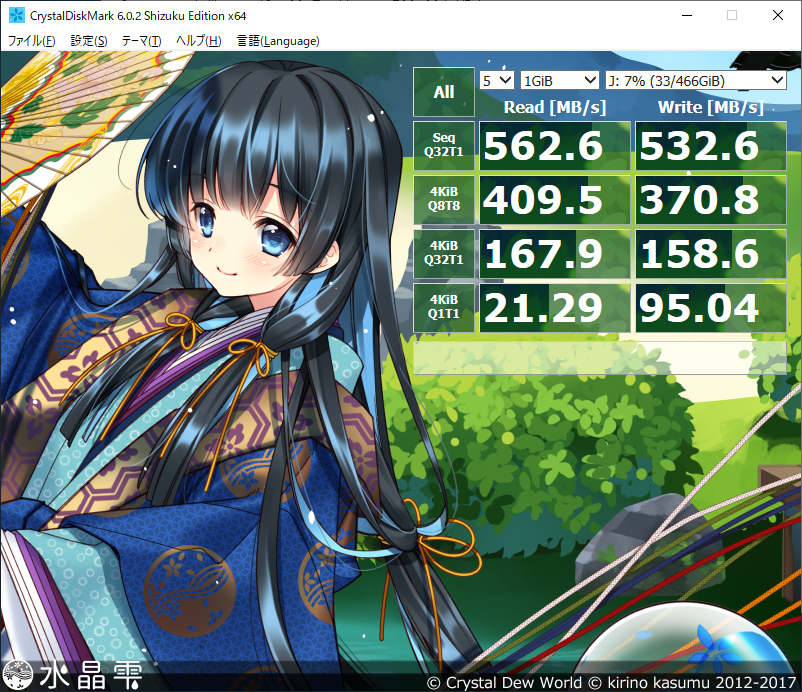
次に、Intel‐RSTでRAID0を構成した時のテスト結果です。

Read、Writeともに単体の2倍のスピードが出ています、なかなか速いですね。
Windows記憶域スペースのシンプル構成も試してみたのですが、コントロールパネル上だけで構成するとスピードがでませんでした。

Windows PowerShellを使って記憶域を構成すると速度が出るようなのでやってみます。
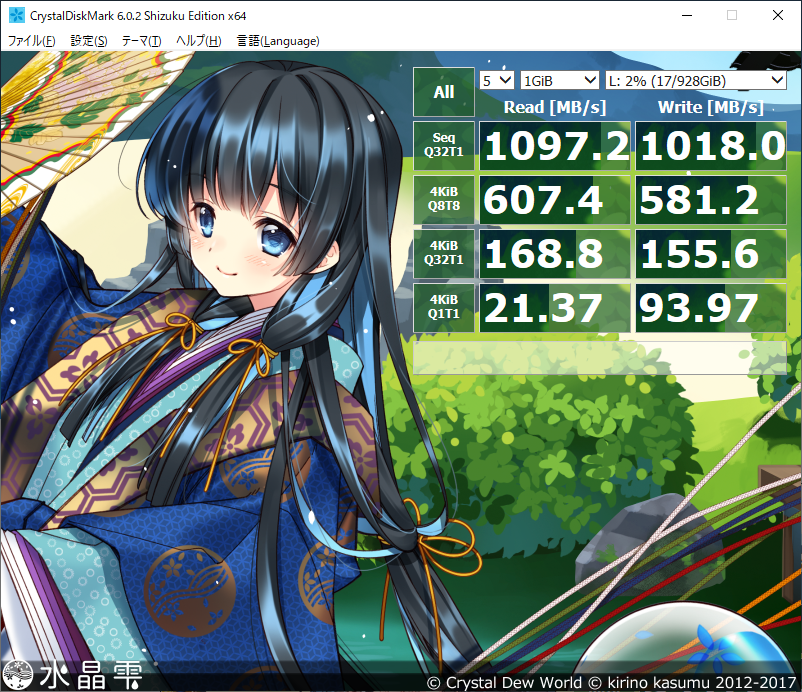
コントロールパネルだけで構成するより、速度が出ています。Intel-RSTともほぼ同じです。
Intel-RSTか記憶域スペース、どっちにするか迷ったのですがIntel-RSTの方が古くからあるので枯れた技術の方が安定するかと思いIntel-RSTを採用しました。
以下は構成メモです。
・Intel-RSTの構成
Intel-RSTはマザーボード付属の機能を使用する。
1.POST実行時にDELキーやF2キーを押して、UEFI BIOSに入る
2.SATAの項目のモード選択で「IDE」「AHCI」「RAID」があるので「RAID」に変更する
3.POST実行時にCtrl+iキーを押してIntel-RSTのメニュー画面に入る
4.後は画面にしたがってRAIDボリュームを作成する。今回はRAID0だったのでRAIDアレイのストライプサイズは128KBにしました。RAID作成時、元のデータは消えてしまうので十分操作に気を付けて下さい
・記憶域スペースーシンプルの構成
1.コントロールパネル→システムとセキュリティ→記憶域で記憶域の管理に入る
2.構成したいディスクを使って、記憶域プールを作る。コントロールパネルでは実際の記憶域は作成しないのでその後の操作はしない
3.PowerShellを使って記憶域を実際に作成する
今回は2台のSSDのシンプル構成なので次のようなコマンドで作成しました。
new-virtualdisk -storagepoolfriendlyname “記憶域プール” -friendlyname “記憶域シンプル” -provisioningtype Fixed -numberofcolumns 2 -resiliencysettingname Simple -WriteCacheSize 0 -UseMaximumSize
PowerShellコマンドメモ
接続されている物理ディスクを表示する
Get-Physicaldisk
指定したプロパティだけを表示する
Get-Physicaldisk | Select-Object FriendlyName, Size
記憶域スペースに関しては以下のところを参考にしました。
薩摩藩中仙道蕨宿別邸ー記憶域スペース
Windows10の記憶域機能で2台のHDDを使って高速な仮想ストレージを作ってみた。
記憶域プールの再構成